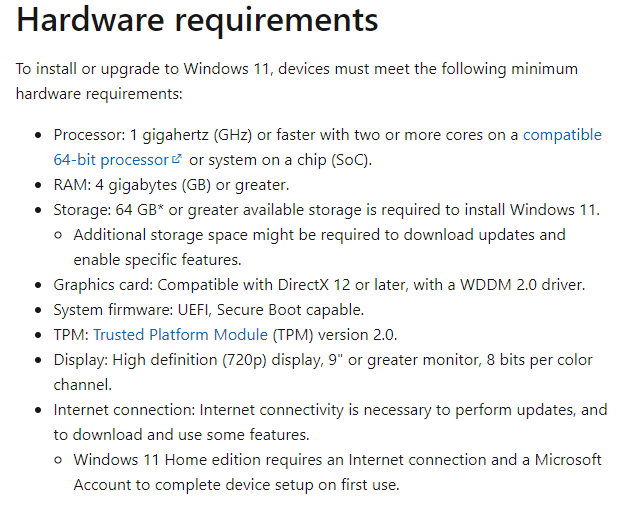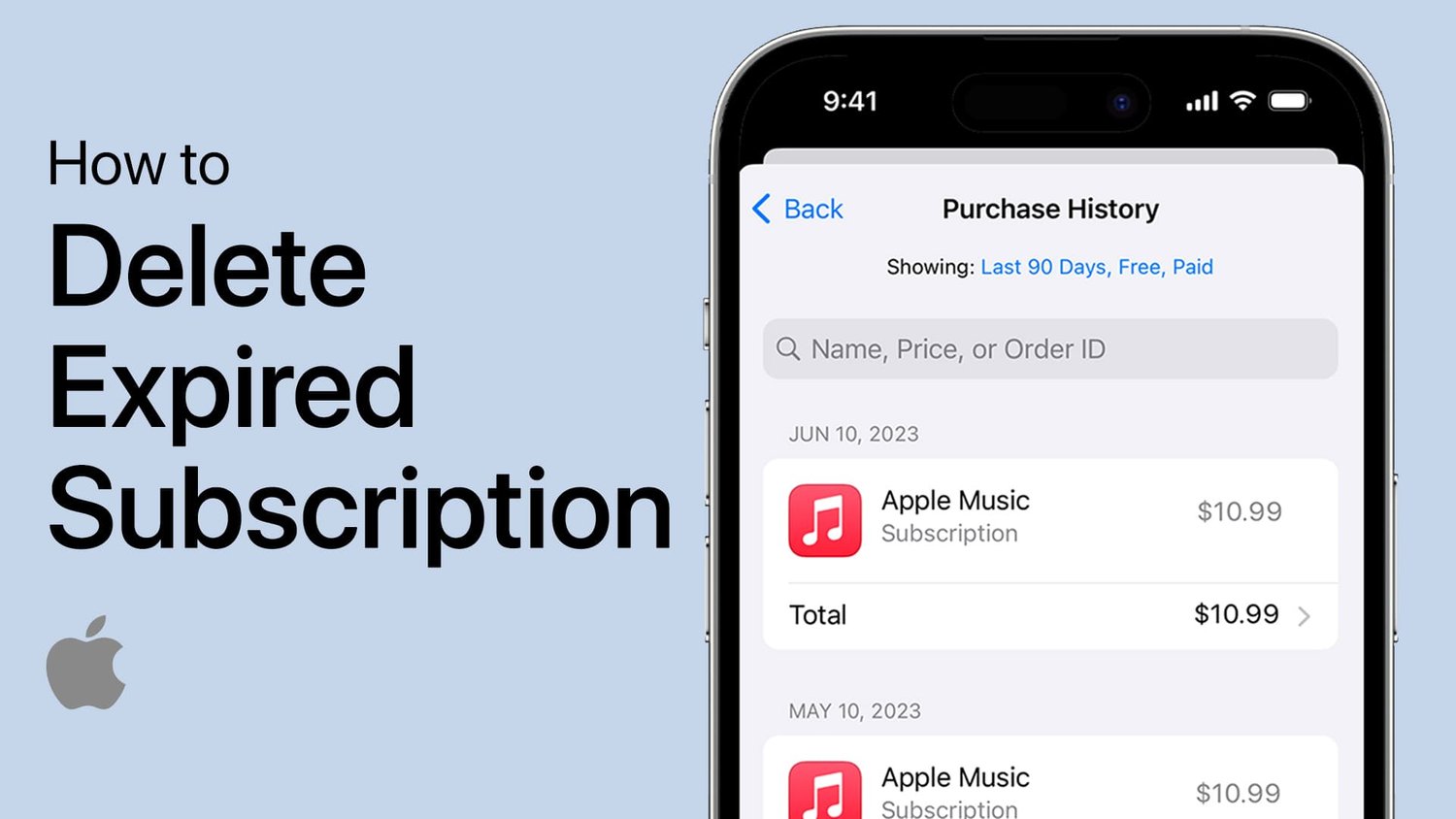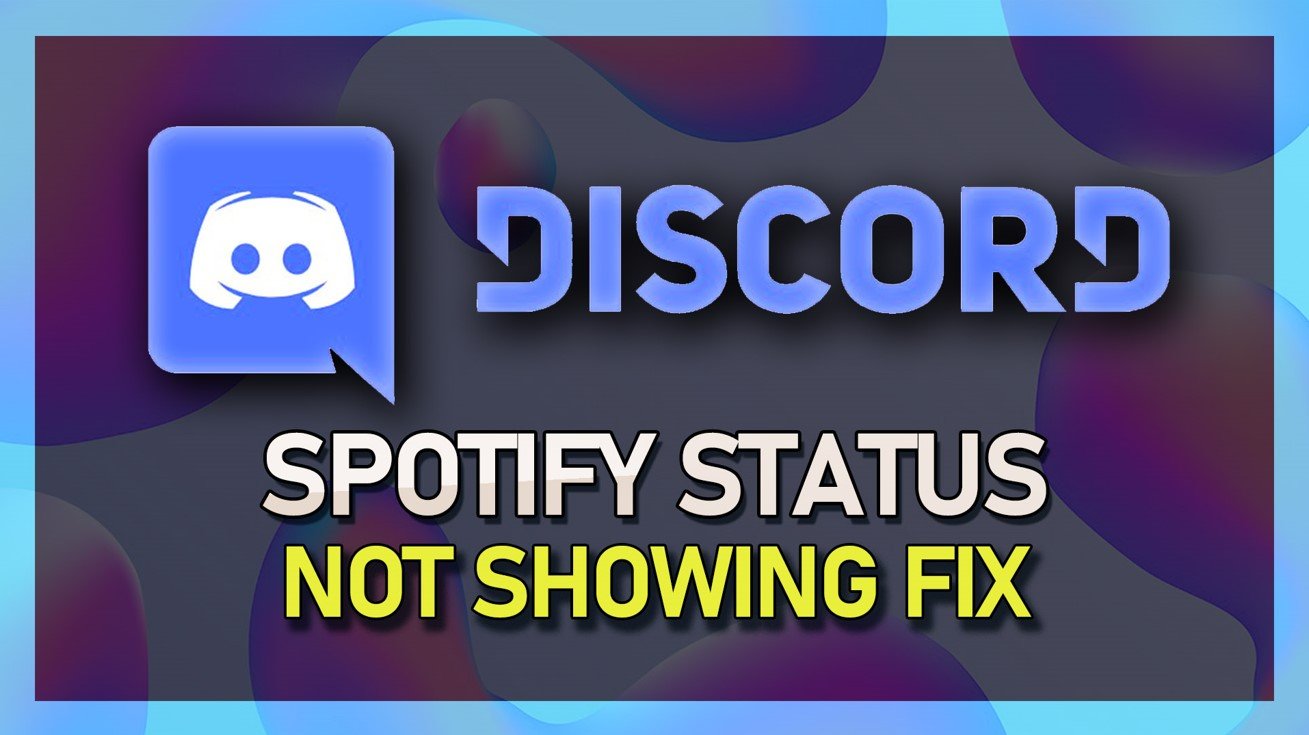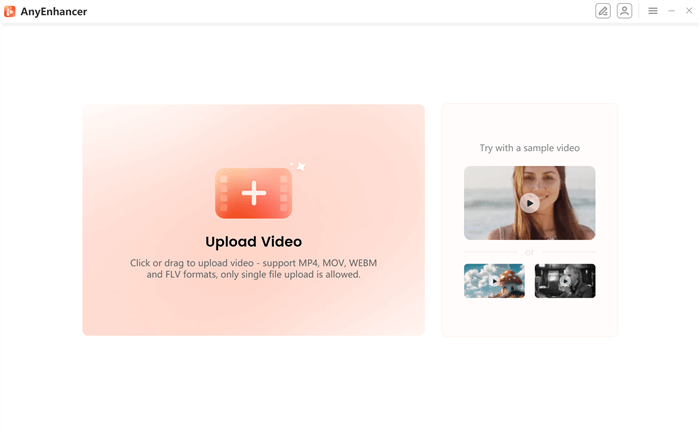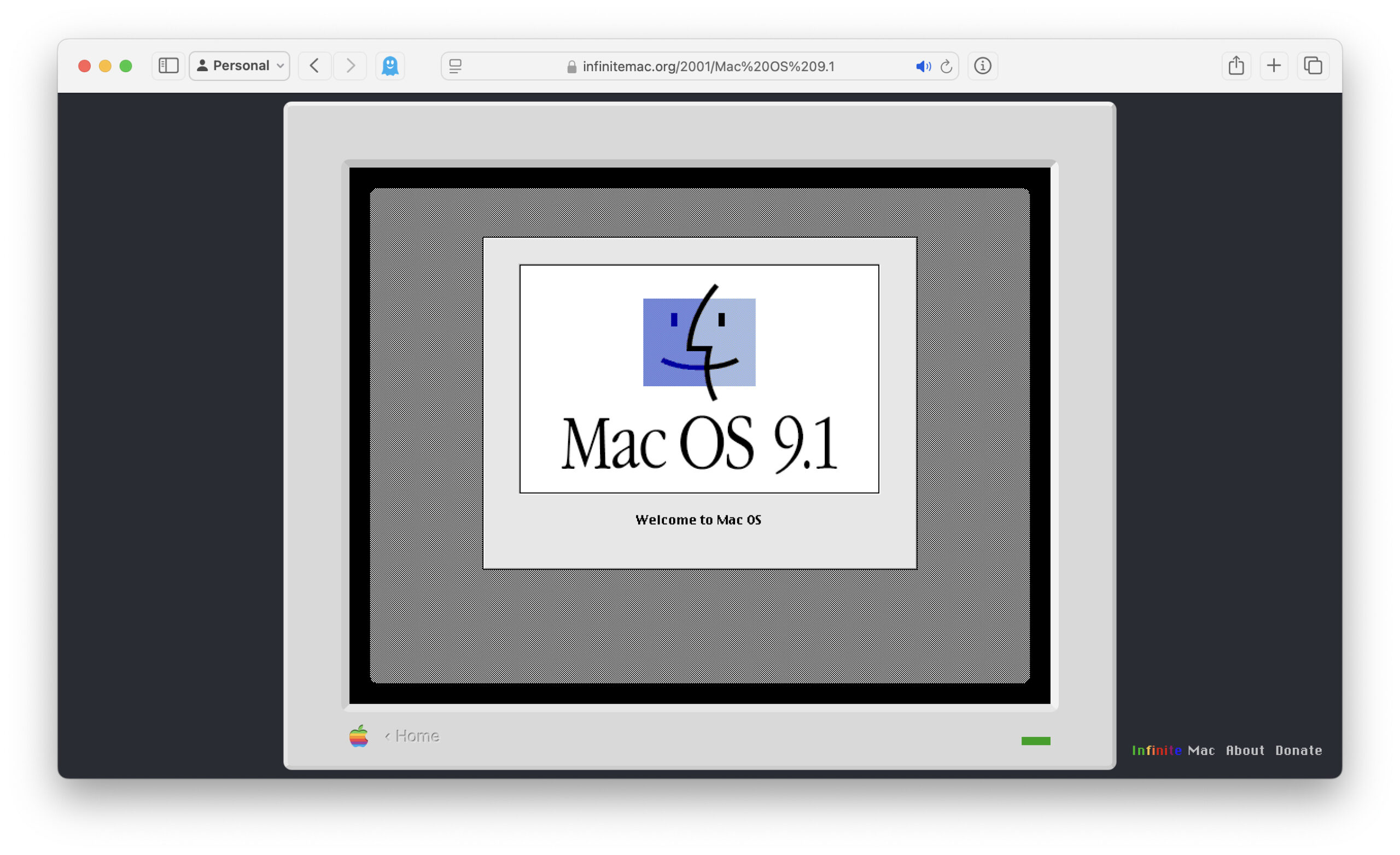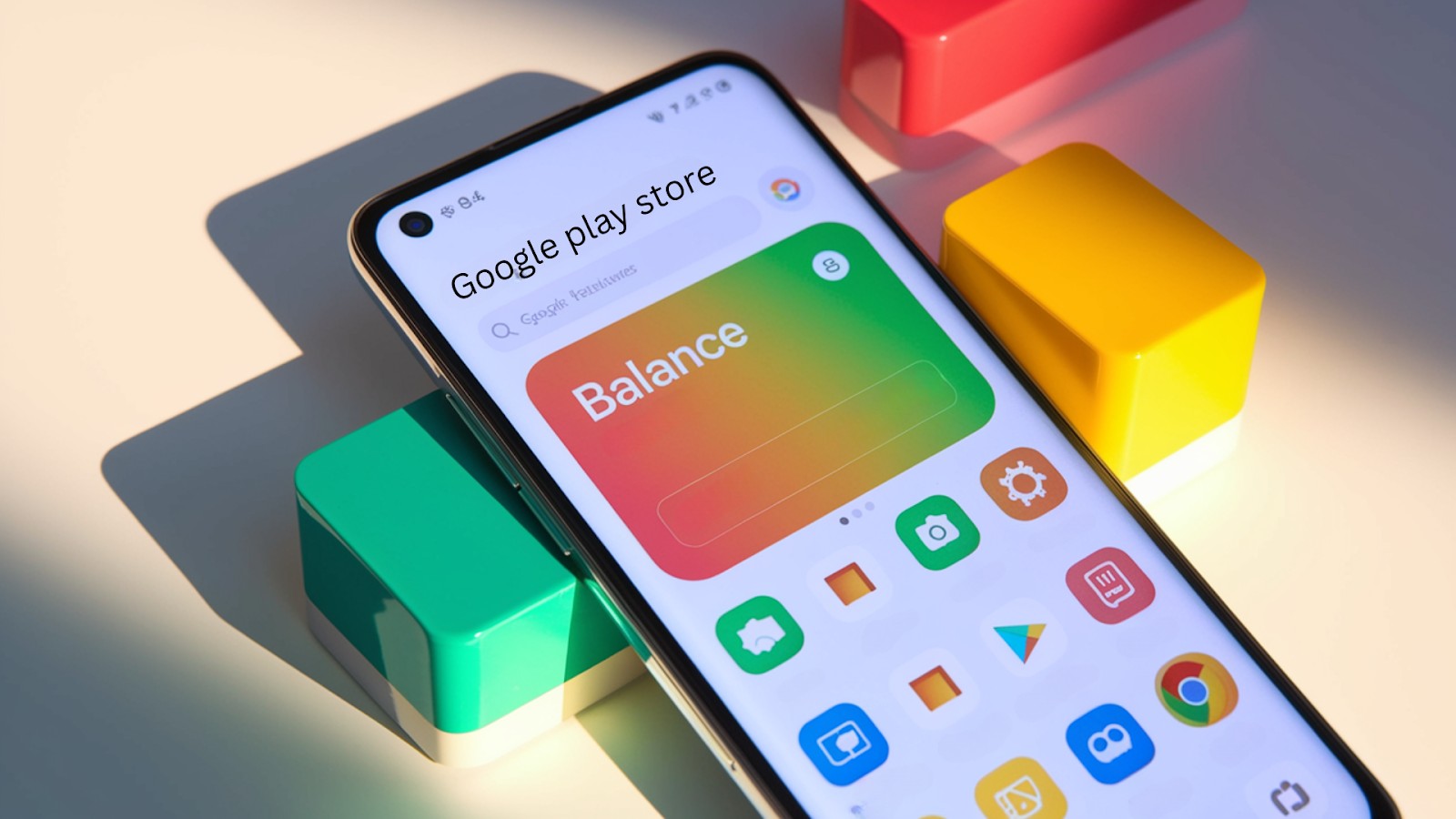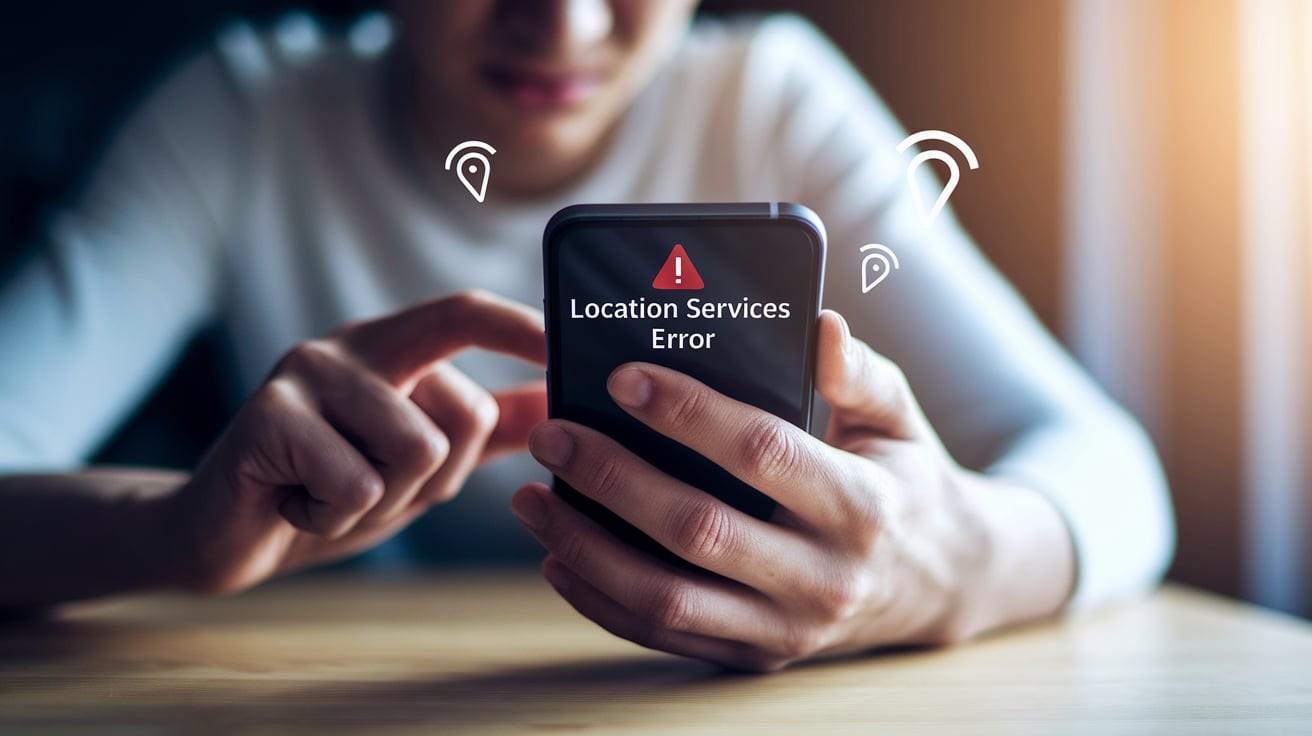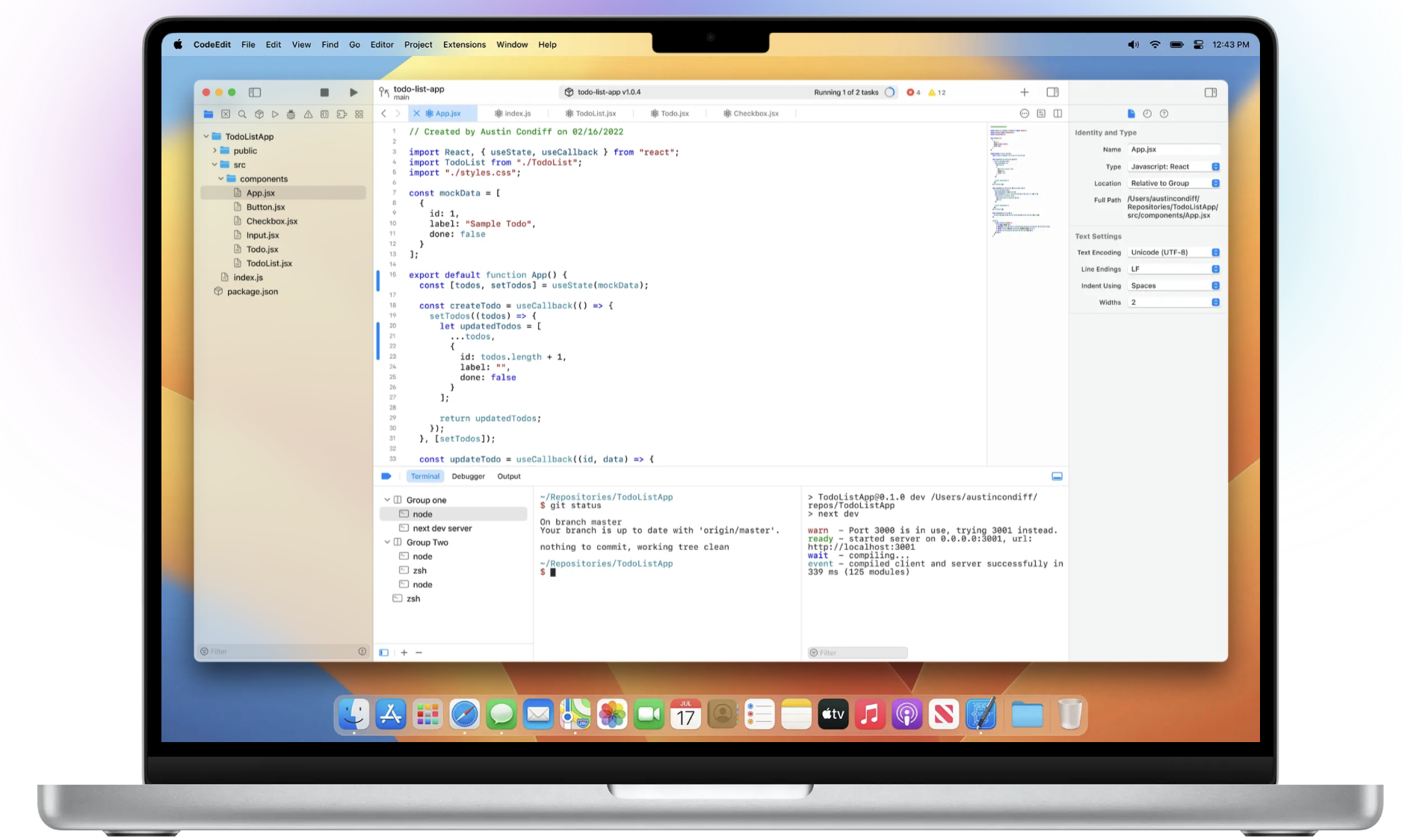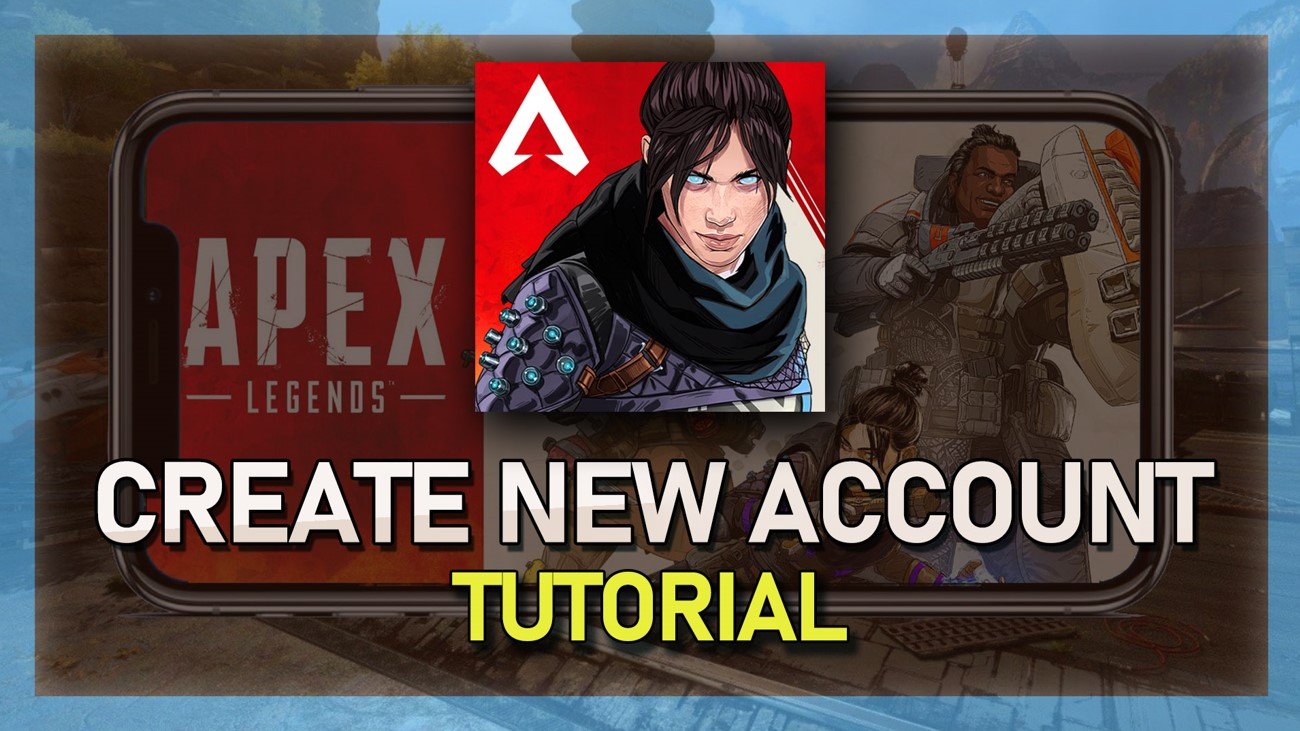修复冷冻iPhone 2025的8种方法
本文提供了有关如何修复冷冻iPhone的快速解决方案。它讨论了各种方法,从强制重新启动到删除麻烦的应用程序。它突出显示了使用任何装置进行安全系统维修的使用。此外,它强调在出厂重置之前备份数据,以确保您的设备保持功能。
使用iPhone时,还有比冷冻屏幕更令人沮丧的吗?无论是在重要的电话中间,在游戏会话中还是试图发送消息时,冷冻屏幕都会破坏您的例行程序。有时,在iOS更新期间会冻结iPhone。好像您的高科技同伴突然感到寒冷。 iPhone冻结时该怎么办?
无疑!对于iPhone用户来说,这是一个普遍的问题。但是,好消息是有简单的解决方案可以使您的设备重新恢复其平稳的操作。从基本重新启动到设置中的快速调整,您可以在此处找到简单的修复程序。继续阅读以发现如何使iPhone重新栩栩如生。
您的iPhone被冻结并且不响应触摸的原因有很多。您可以检查以下部分:
- 软件故障:当有一个应用不起作用时,它可能会导致您的iPhone冻结并且不会响应。
- 不兼容的系统:由于系统不兼容,因此可以在iOS更新后冷冻您的iPhone。
- 应用程序太多:您在后台运行的应用程序太多。
- 有限的iPhone存储:如果iPhone的存储空间几乎已满,则可能会变得无反应。
知道iPhone被冷冻的可能原因,您可以检查以下8种修复冷冻iPhone并正常运行的方法。
如何修复iPhone冷冻屏幕
当您的iPhone屏幕被冷冻时,它不会响应您的触摸。这可能令人沮丧,但是您可以尝试一些简单的修复程序。
修复1。强制重新启动冷冻iPhone
您的iPhone无法正常工作,您正在关闭它吗?如果没有帮助,则可能需要进行强制重新启动。这样做的步骤取决于您的iPhone型号。有三种不同的方法。
如何强制重新启动iPhone 8或以后
- 按“音量上升”按钮。然后释放它。
- 按下音量下按钮。然后释放它。
- 按住侧面按钮。
- 看到Apple徽标时,释放侧面按钮。您的iPhone将重新启动。
如何强制重新启动iPhone 7和iPhone 7 Plus
- 将电源按钮和音量往下按钮放在一起。
- 当Apple徽标显示时,释放两个按钮。
- 您的iPhone将重新启动。
如何使用“主页”按钮强制重新启动iPhone旧iPhone
- 同时按住电源按钮和主页按钮。
- 当Apple徽标显示时,释放两个按钮。您的iPhone将重新启动。
如果强制重新启动不会解冻您的iPhone,请尝试另一种解决方案。
修复2。关闭所有应用程序
您是否担心如何冻结iPhone?别担心。您可以关闭所有应用程序,以查看其中之一是否引起了问题。您可以按照以下步骤有力地关闭所有应用程序。
步骤1。对于带有主页按钮(iPhone 8或以上的iPhon)的iPhone,请两次按“主页”按钮打开应用程序切换器。在这里,您可以滑动应用程序以关闭它们。
步骤2。在没有主页按钮的iPhone上(iPhone X和更新),从底部向上滑动并保持在屏幕中间。它将打开应用切换器。
步骤3。然后,在要关闭的应用程序上刷新。如果需要,请这样做,以使所有打开的应用程序关闭它们。
关闭iPhone上的所有运行应用程序
如果关闭应用程序无法修复您的iPhone,那么让我们尝试下一步解决问题。
修复3。修复iPhone冻结而没有数据丢失
您的iPhone冻结了,您不知道该怎么办?让我告诉你!深吸一口气,变得容易。在这种困难情况下,任何fix - iOS系统维修都可以为您提供帮助。这是一个简单的工具,可帮助您解决许多iPhone问题而无需删除您的内容。即使您对技术不好,也很容易使用。最好的事情是,它将确保您的所有照片和消息安全。这是任何夫妻可以为您做的。
- 修复多个iPhone/iPad问题- 包括iPhone冷冻,黑色/白色/蓝色屏幕,卡在Apple徽标上,启动循环等。涵盖几乎所有iOS问题。
- 轻松快速修复- 您只需要单击按钮即可维修设备。并且该问题将在仅3分钟内删除。
- 没有数据丢失- 3种维修模式供您选择。您甚至可以使用标准维修模式来修复而不会丢失数据。
- 高兼容性- 支持所有iPhone和iPad型号,包括iPhone 15。涵盖所有iOS版本,例如iOS 17。
只需立即免费下载任何文件即可。以下步骤将帮助您快速解决iPhone冷冻问题。
步骤1。在您的计算机上启动任何文件。然后选择系统维修模式。
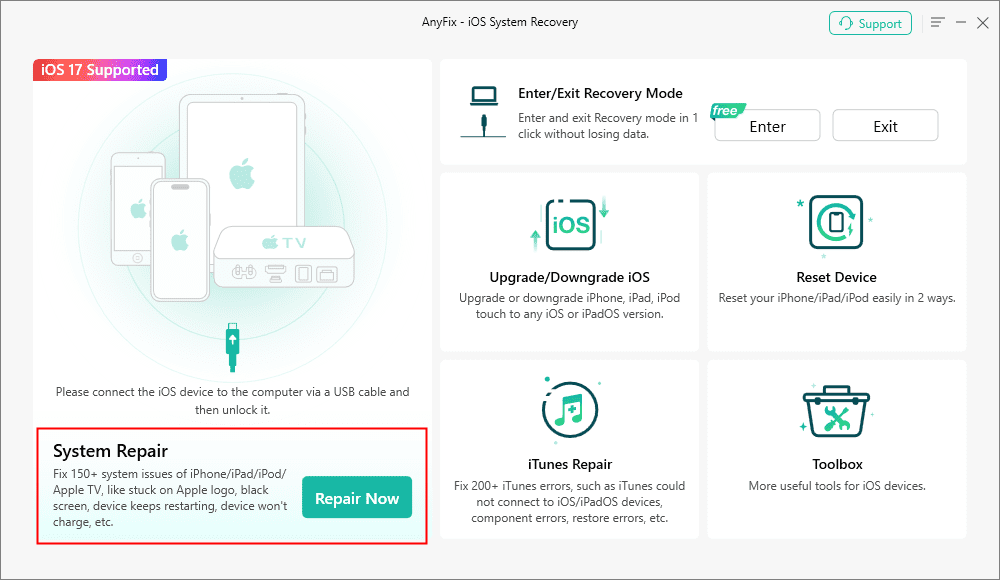
任何Fix系统维修选项
步骤2。将iPhone连接到计算机。接下来,选择iOS模式卡住然后单击立即开始按钮。
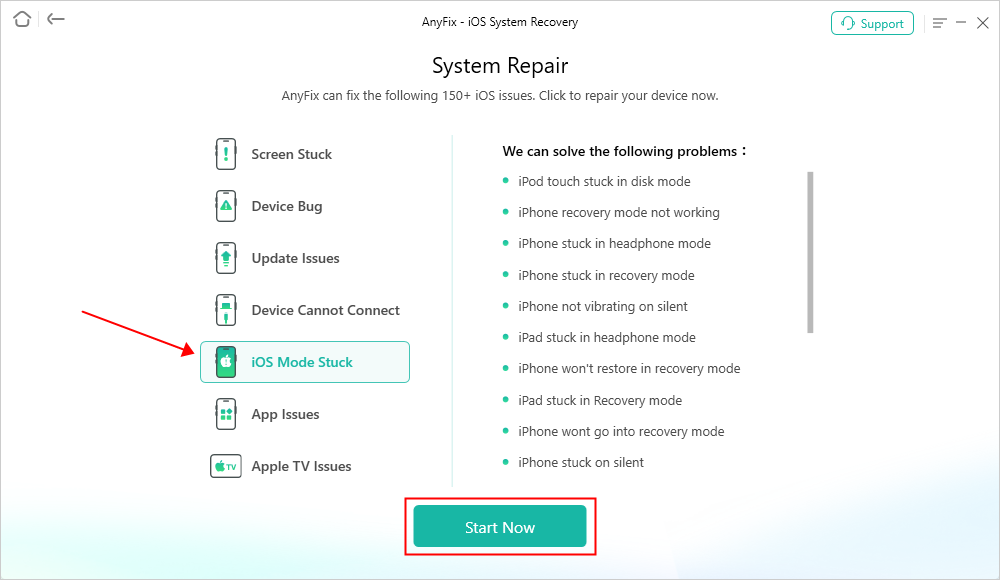
任何fix系统维修iOS模式卡住
步骤3。然后,您可以选择一种修理iOS设备的模式。现在,选择标准维修选项。
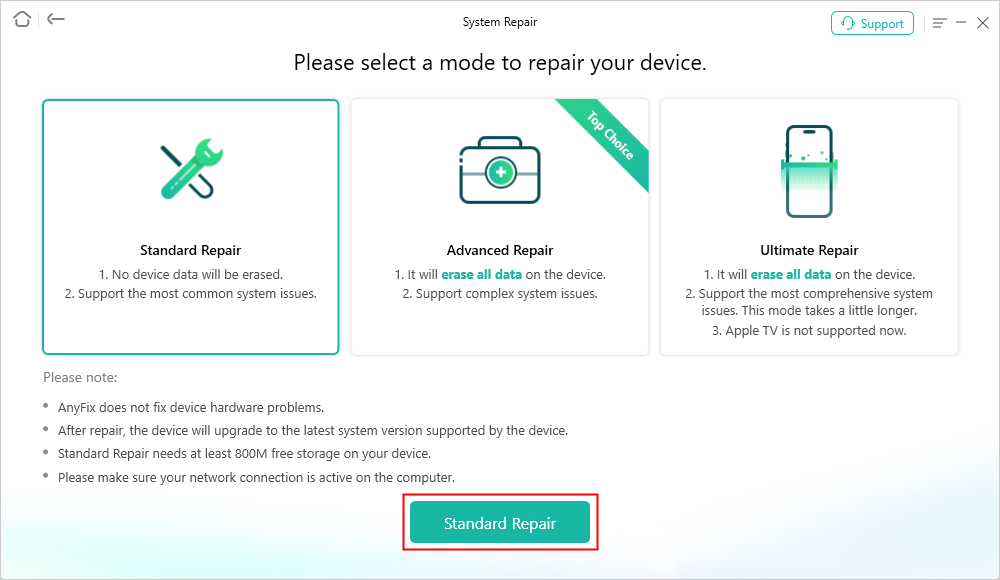
任何伪造标准维修
步骤4。单击下载按钮以开始为iOS设备下载固件。
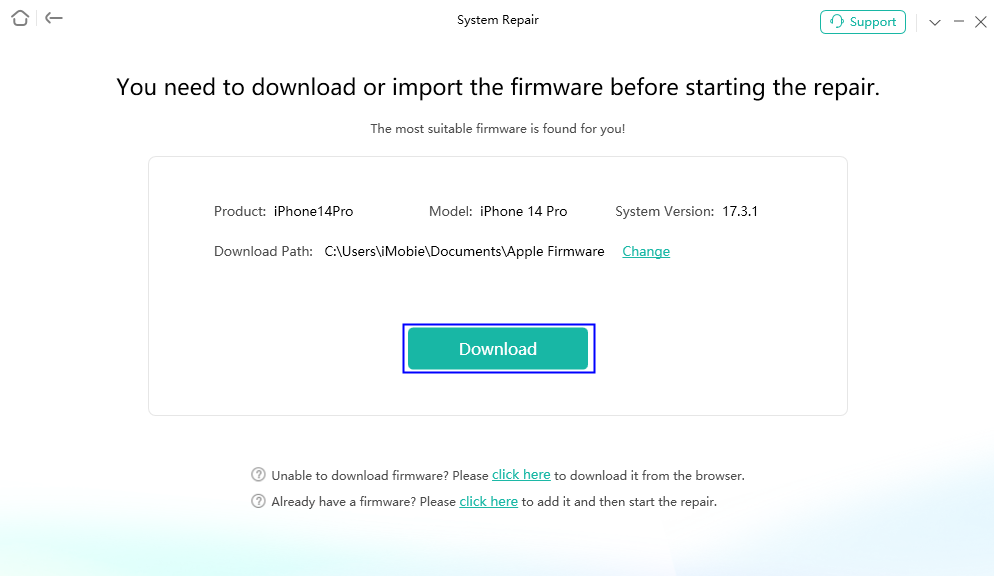
任何fix系统维修固件下载
步骤5。下载后,单击现在修复按钮。维修完成的页面将在修复过程完成后出现。
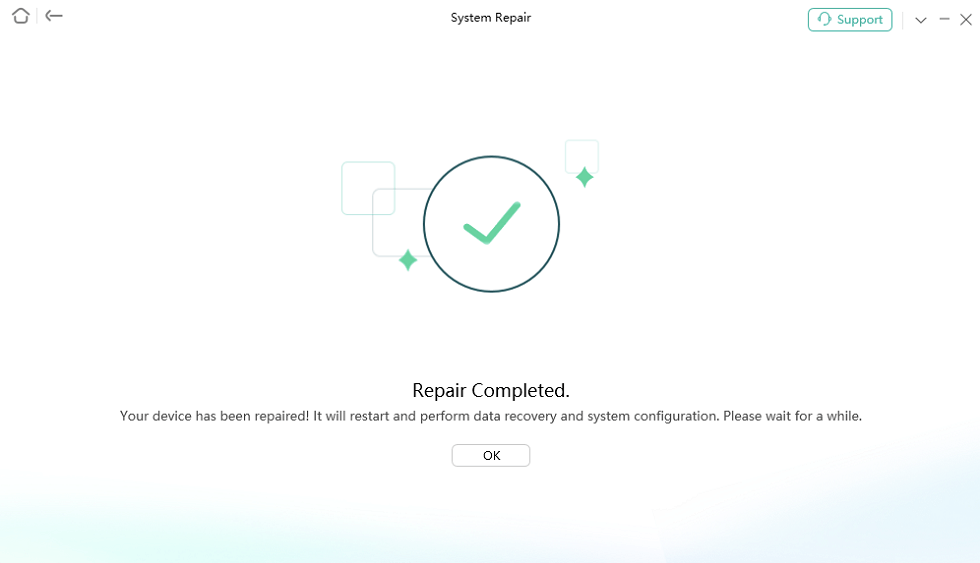
维修完成
如果您的iPhone在使用任何Fix后仍会被冷冻,那么我们不要放弃。我们还有另一个解决方案可以尝试下一步。
修复4。删除有问题的应用程序
如果上面的方法未能通过冷冻iPhone解决问题,那么让我们尝试另一种方法。希望您将获得有关如何修复冷冻iPhone的答案。
有时,某些应用会导致系统不稳定。值得考虑到有问题的应用程序引起冻结的可能性。为了解决这个问题,请按照以下步骤识别和删除任何麻烦的应用程序:
步骤1。考虑您最近下载或更新的任何应用程序。这些可能是导致问题的人。
步骤2。要删除应用程序,请轻轻触摸并将其图标固定在iPhone的主屏幕上,直到摇摆为止。
步骤3。点击您要删除的应用程序上的负符号或“ X”。
步骤4。通过点击“删除”确认。
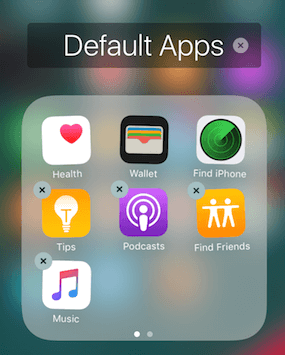
在iPhone上删除应用程序
步骤5。删除该应用程序后,重新启动iPhone以查看是否工作得更好。
如果您不确定哪个应用程序是问题,请查找经常崩溃的应用程序。完全不要打开,也不要让手机慢。删除这些应用程序可以使您的iPhone再次运行。
让我们保持势头继续前进,讨论另一个解决方案。
修复5。释放iPhone空间
如果以上解决方案对您不起作用,则可以尝试此修复程序。而且,您仍在找到有关如何在冷冻时重新启动iPhone的答案。释放iPhone上的空间通常可以解决冻结问题,尤其是如果您的存储空间已满。这是您可以做的:
步骤1。转到设置>“常规> iPhone存储”,以查看有关如何释放空间的提示。
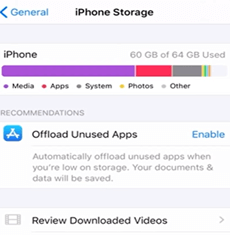
选择iPhone存储
步骤2。查看建议,例如您不使用或优化照片存储的卸载应用程序。
步骤3。滚动以查看哪些应用程序使用最多的空间。
步骤4。点击应用程序以查看删除文档和数据的选项。
步骤5。按照提示清理每个应用程序并增加可用的存储空间。
如果释放空间无法修复您的冷冻iPhone,我们可以尝试另一个潜在的修复程序。
修复6。清除应用数据
当您的iPhone冻结时,有时候问题的数据堵塞了一个应用程序。清除此数据可以帮助应用程序更好地运行。这并不意味着您必须丢失该应用程序。您可以删除额外的数据并保留应用程序本身。这是您如何通过几个简单的步骤进行操作。
现在,请按照以下步骤操作:
步骤1。在iPhone上打开设置。
步骤2。点击常规,然后是iPhone存储。
步骤3。选择一个带有数据清除的应用程序。
步骤4。选择“卸载应用程序”以清除空间,而无需删除应用程序或“删除应用程序”以删除所有内容。
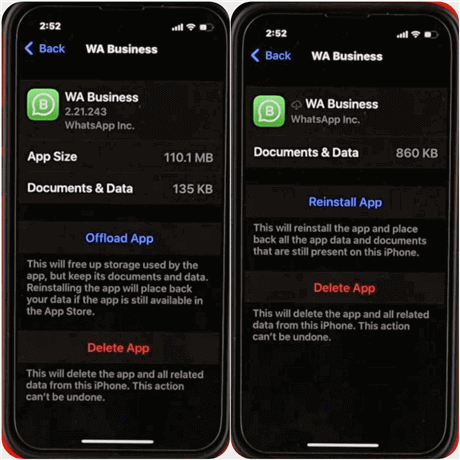
点击卸载应用程序,然后删除应用程序
步骤5。重新启动iPhone,以查看是否修复了iPhone冷冻问题。
如果清除应用数据没有解决问题,请不用担心!我们还有另一种可以解决问题的技术。
修复7。更新iOS版本
如果不稳定或损坏的iOS更新使您的iPhone冻结,则可以简单地修复它。只需将iPhone更新为最新的稳定iOS版本即可。您不需要额外的工具,但是您的iPhone应该响应您的触摸。这是这样,但首先,请确保您的iPhone响应迅速。
步骤1。转到设置并点击常规。
步骤2。选择软件更新。
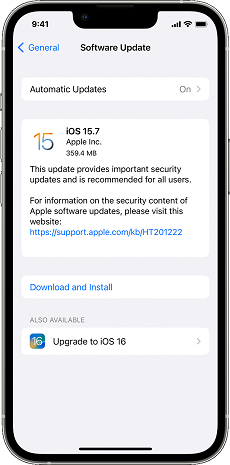
检查软件更新
步骤3。如果有更新,请下载并安装。
更新可能需要一些时间。但是它可以使这些冻结平稳,而无需第三方应用程序。
如果更新不会解冻您的iPhone,请继续进行下一个修复程序。
修复8。工厂重置iPhone
工厂重置是一个更加极端的一步,但它可以帮助制造冷冻的iPhone。它消除了一切,就像新的一样,开始新鲜。请记住,这意味着您的所有数据都将被删除。
在执行此操作之前,请确保将您的照片,消息和其他重要内容备份到iCloud或您的计算机上。备份后,您可以将iPhone重置为其原始设置。
这是进行工厂重置的方法:
步骤1。点击设置,然后选择一般,然后重置。
步骤2。选择“重置所有设置”。
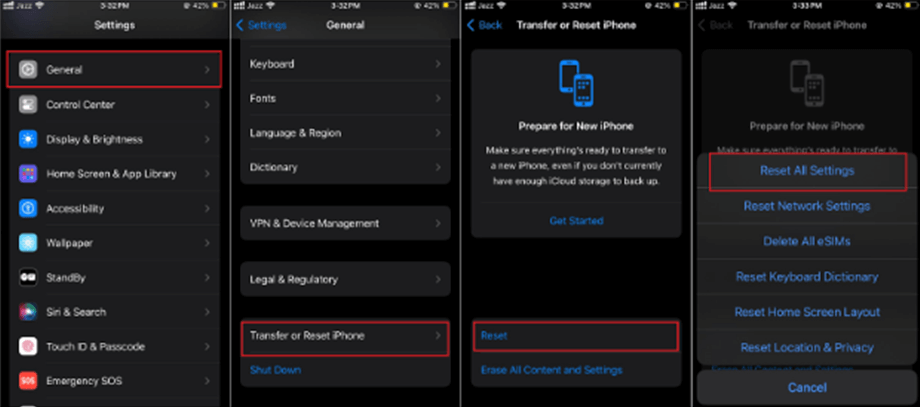
重置iPhone上的所有设置
第3步。如果询问,请输入您的密码或Apple ID密码。
步骤4。通过敲击“擦除iPhone”确认。
屏幕会关闭一点。重新打开时,重置已完成。
底线
在总结时,了解如何修复冷冻的iPhone是克服这种常见不便而没有压力的关键。幸运的是,您可以尝试不同的解决方案,从力量重新启动到清理空间,甚至是工厂重置。而且,如果您不想丢失数据来解决此问题,则任何fix都必须是您的最佳选择。只需下载任何文件并尝试一下即可。
在尝试重置之前,请务必备份数据。另外,每当您遇到iPhone冻结时,请记住这些技巧作为您值得信赖的指南。有了这些策略,您将精心准备任何问题,并使iPhone保持最佳状态。